
Nggatekake kasunyatan manawa tablet, lan luwih akeh saengga smartphone sing nganggo sistem operasi Google Android utawa ipad saiki meh kabeh piranti lunak Apple iki kanggo manajemen komputer remot dadi apik banget idea. Sawetara bakal kasengsem ing clinging (umpamane, sampeyan bisa nggunakake Photoshop Full ing tablet), kanggo wong liya bisa ngasilake mupangat kanggo nindakake tugas tartamtu. Sampeyan bisa nyambung menyang desktop remot loro-lorone dening Wi-Fi lan 3G, nanging ing kasus sing terakhir bisa dadi kalem mudhun. Saliyane ing TeamViewer, sing diterangake ing ngisor iki, sampeyan uga bisa nggunakake alat liyane, contone, Chrome Desktop Remote kanggo tujuan kasebut.
Ngendi download TeamViewer kanggo Android lan iOS
Program kanggo remot pangontrol piranti sing digunakake kanggo piranti Android lan Apple iOS lan Apple kasedhiya kanggo download gratis ing aplikasi kanggo platform kasebut - Google Play lan AppStore. Cukup telusuran telusuran "TeamViewer" lan sampeyan bakal gampang didownload lan sampeyan bisa didownload menyang telpon utawa tablet. Elinga yen ana sawetara produk kanggo macem-macem TeamViewer. Kita kasengsem ing "TeamViewer - Remot Akses".
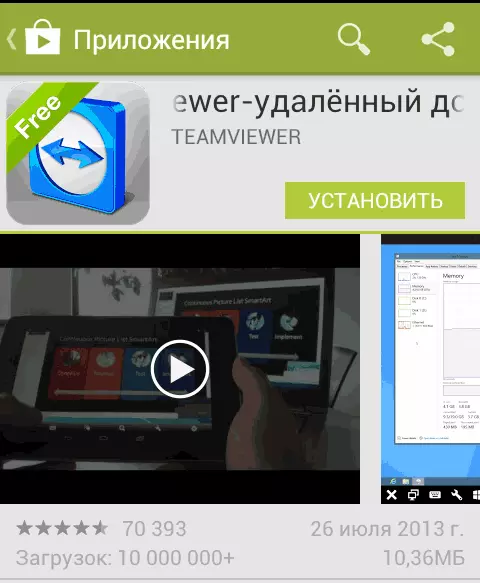
Tes TeamViewer.
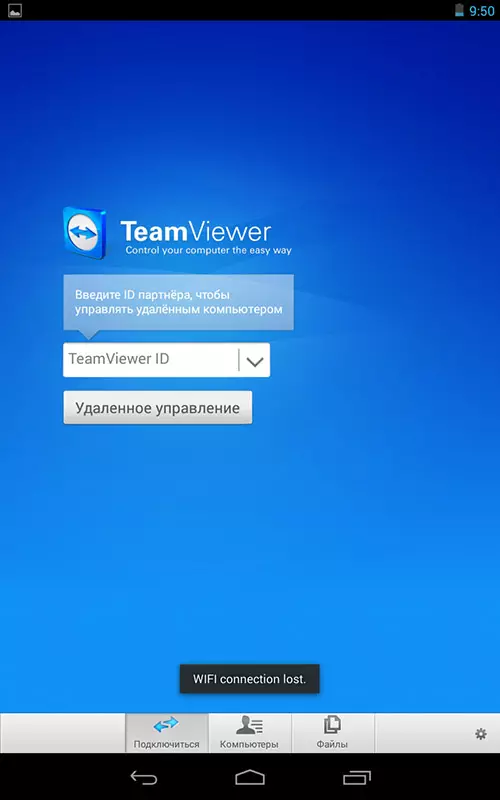
Layar TeamValler awal Kanggo Android
Kaping pisanan, supaya bisa nyoba kemampuan antarmuka lan program, ora perlu nginstal barang ing komputer. Sampeyan bisa mbukak TeamViewer ing telpon utawa tablet lan ing lapangan ID TeViewer, ketik nomer 12345 (Sandi ora dibutuhake), nyebabake sesuk Windows sing sampeyan bisa maca antarmuka lan fungsi program iki kanggo mbatalake ngatur komputer.

Sambungan Kanggo Sesi Windows
Kontrol komputer remot saka telpon utawa tablet ing TeamViewer
Kanggo nggunakake TeamViewer kanthi lengkap, sampeyan kudu nginstal ing komputer sing sampeyan rencana kanggo nyambung jarak jauh. Babagan carane nindakake iki, aku nulis kanthi rinci babagan remot kontrol remot komputer nggunakake TeamViewer. Sampeyan cukup kanggo nginstal Dhukungan TeamViewer kanthi cepet, nanging mratelakake panemume, yen iki komputer, luwih becik nginstal versi program gratis lan ngatur "Akses sing ora bisa dikendhaleni", sing bakal ngidini sampeyan nyambung menyang desktop Remote Sawuse, yen PC diaktifake lan duwe akses Internet.

Sikep kanggo nggunakake nalika ngatur komputer remot
Sawise nginstal piranti lunak sing dibutuhake ing komputer, run Te Te Te Te Te TeNKeviewer ing piranti seluler banjur ketik ID, banjur klik tombol remot kontrol. Kanggo njaluk sandhi, tulisake sandhi sing otomatis digawe dening program ing komputer, utawa sing wis diinstal nalika nyetel "Akses sing ora bisa dikendhaleni". Sawise sambungan, sampeyan bakal bisa ndeleng pandhuan pisanan kanggo nggunakake sadurunge nyeret ing layar piranti, banjur desktop komputer ing tablet utawa ing telpon.

Tabletku nyambung menyang laptop karo Windows 8
Ditularake, kanthi cara, ora mung gambar, nanging uga muni.
Nggunakake tombol ing panel ngisor TeamViewer ing piranti seluler, sampeyan bisa nelpon keyboard, ganti sadurunge, kanggo nggunakake sadurunge nyeret ing sistem operasi iki. Sampeyan uga bisa miwiti maneh komputer, ngirim kombinasi kunci lan nggedhekake plug, sing bisa migunani kanggo layar telpon cilik.

Transfer file ing TeamViewer kanggo Android
Saliyane ngontrol langsung komputer, sampeyan bisa nggunakake TeamViewer kanggo mindhah file ing antarane komputer lan telpon ing loro arah. Kanggo nindakake iki, ing tahap mlebu ID kanggo nyambung, pilih "File" ing sisih ngisor. Nalika nggarap file ing program kasebut, rong layar digunakake, yaiku sistem file komputer remot, liyane minangka piranti seluler ing antarane file sing bisa disalin.
Nyatane, panggunaan TeamViewer ing Android utawa iOS ora makili kesulitan tartamtu sanajan pangguna anyar lan, eksperimen sethithik karo program kasebut, sapa wae bakal ngerti.
